Jak nainstalovat SAP IDES pro praxi [Windows 10]
Různé / / November 28, 2021
Jak nainstalovat SAP IDES pro praxi: MÍZA vyvinula prostředí s názvem Internet Demonstration and Evaluation System [IDES], aby se vývojáři mohli učit a procvičovat ERP prostřednictvím hands-on. Mnozí z vás se možná pokusili nainstalovat IDES ze SAP Marketplace a selhali. Dnes budeme hovořit o procesu instalace SAP IDES na Windows 10 PC bez použití SAP Marketplace. Instalační balíčky zde poskytuje „HEC Montreal“ a jsou stejné jako ty, které poskytuje SAP Marketplace. Takže bez ztráty času se podívejme Jak nainstalovat SAP IDES pro praxi s pomocí níže uvedeného tutoriálu.
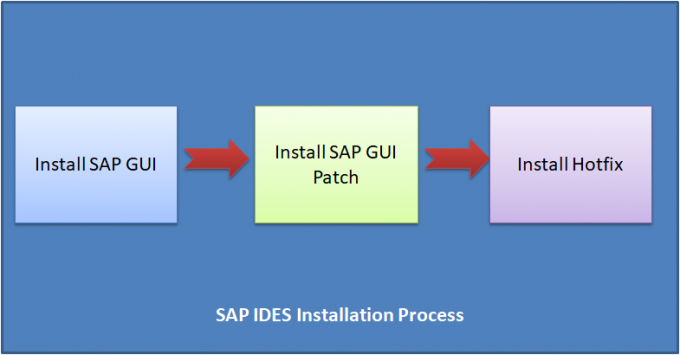
Hardwarové předpoklady instalace IDES jsou následující:
- HDD 600 GB a více
- RAM 4GB a více
- Procesor Intel 64/32bit Core i3 a vyšší
- Paměť: Minimálně 1 GB volné
- Místo na disku: Minimálně 300 MB místa na disku
Obsah
- Jak nainstalovat SAP IDES pro praxi
- Část 1: Instalace SAP GUI
- Část 2: Instalace PATCH GUI SAP
- Část 3: Instalace SAP Hot Fix
- Část 4: Konfigurace přihlášení SAP
Jak nainstalovat SAP IDES pro praxi
Ujistěte se vytvořit bod obnovení jen pro případ, že by se něco pokazilo.
Část 1: Instalace SAP GUI
Krok 1: Stáhněte si SAP IDE poskytuje HEC Montreal odtud a poté jej rozbalte.
Krok 2: Přejděte do extrahované složky a najděte SetupAll.exe
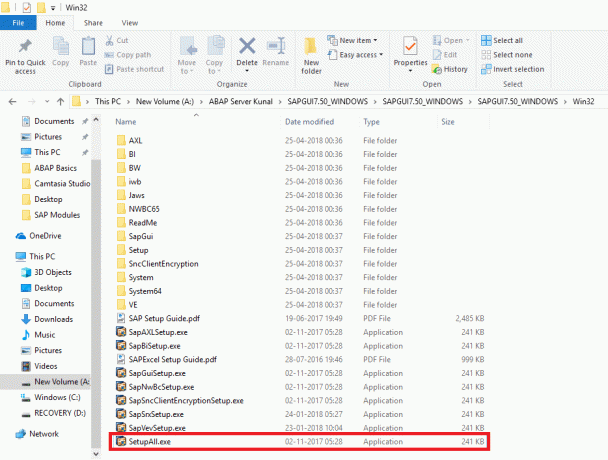
Dvakrát klikněte na SetupAll.exe. Pokud se zobrazí výzva s jakoukoli zprávou, vyberte Ano.
Krok 3: Otevře se Front End Installer, klikněte na Next.
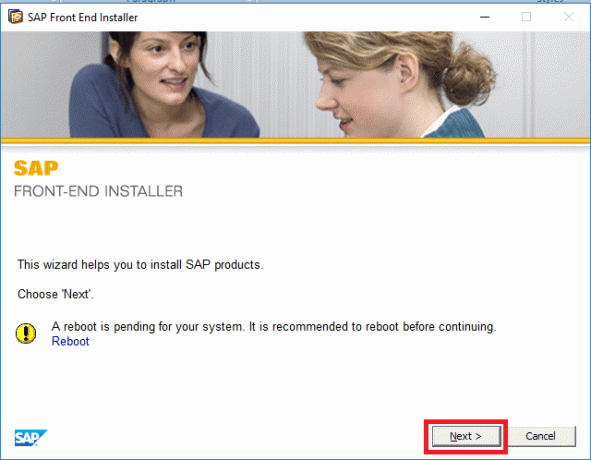
Krok 4: Vyberte následující a klikněte na Další:
- SAP Business Client 6.5
- Chromium pro SAP Business Client 6.5
- SAP GUI pro Windows 7.50 (kompilace 2)
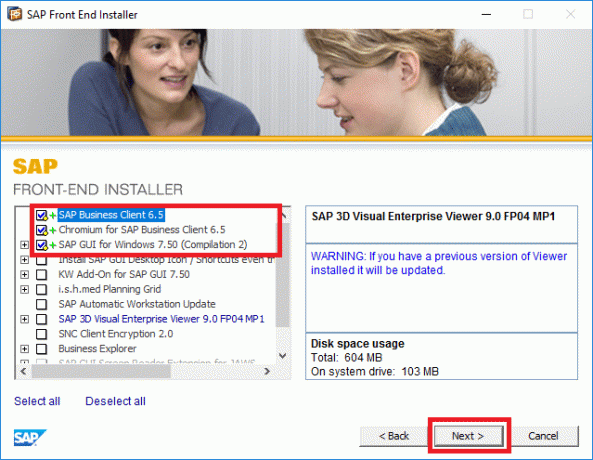
Krok 5: Ve výchozím nastavení bude cesta uvedena jako
C:\Program Files (x86)\SAP\NWBC65,
Pokud chcete změnit, klikněte na Procházet a Vyberte cestu nebo jednoduše klikněte Další.

Krok 6: Nechte instalační program SAP IDES nainstalovat všechny požadované soubory.

Krok 7: Po dokončení nastavení klikněte na Zavřít.

Tohle je Jak nainstalovat bezplatný SAP IDES ale stále se musíte naučit, jak jej nakonfigurovat, takže postupujte podle další metody.
Část 2: Instalace PATCH GUI SAP
Krok 1: Stáhněte si opravu SAP GUI poskytuje HEC Montreal z tady a poté jej nainstalujte dvojitým kliknutím.
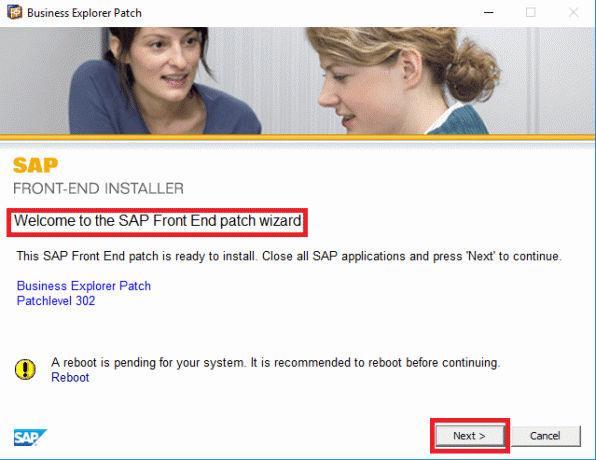
Krok 2: Nechte instalaci pokračovat.

Krok 3: Po dokončení instalace klepněte na Zavřít.

Část 3: Instalace SAP Hot Fix
Krok 01: Stáhněte si SAP Hot Fix poskytuje HEC Montreal z tady a poté na něj dvakrát klikněte pro instalaci.
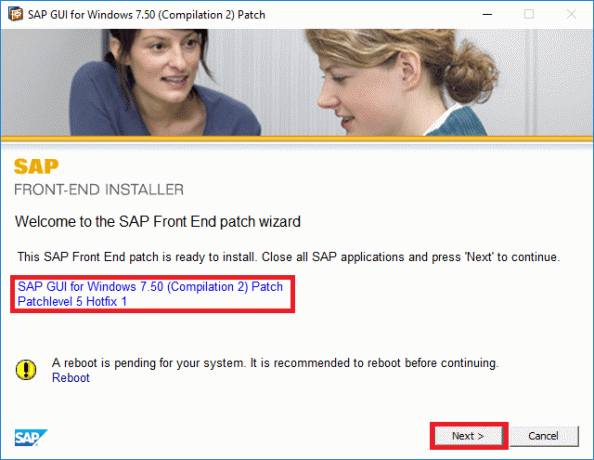
Krok 2: Nechte instalačního programu nainstalovat opravy hotfix.

Krok 3: Po dokončení instalace klepněte na tlačítko Zavřít.

Část 4: Konfigurace přihlášení SAP
Krok 1: Jakmile je výše uvedený proces dokončen, vyhledejte SAP Logon v nabídce Start a poté na něj klikněte.
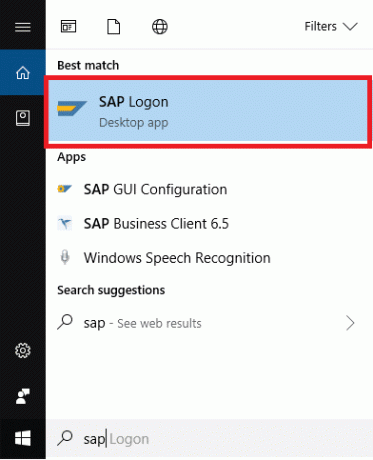
Krok 2: Klikněte na Nový předmět jak je znázorněno na obrázku níže:
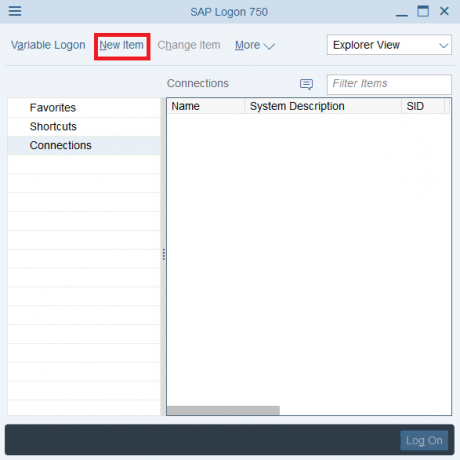
Krok 3: Vyberte „Uživatelem specifikovaný systém“ a klikněte Další.
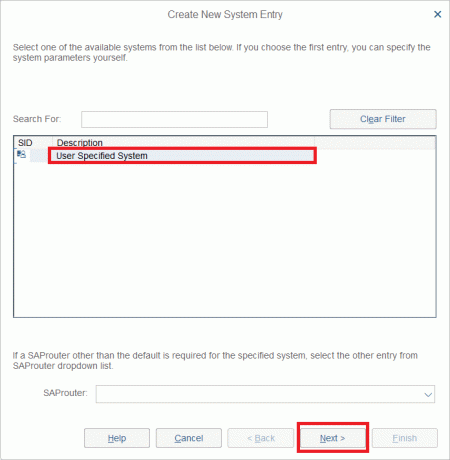
Krok 4: Nyní vyberte Typ připojení jako „Vlastní aplikační server“ a zadejte následující údaje, které vám poskytne vlastník serveru nebo oddělení správy. Pro více navštivte tuto stránku: Instance aplikačního serveru SAP
V mém případě:
- Typ připojení: Vlastní aplikační server
- Popis: Vývojový server Aditya
- Aplikační server: server01.
- Číslo instance: 00.
- ID systému: ERD.
Po zadání výše uvedených hodnot klikněte Další.

Krok 5: Neměňte žádná předdefinovaná nastavení a klikněte na Další.

Krok 6: Neměňte žádná nastavení komunikace mezi SAP GUI a aplikačním serverem, jednoduše klikněte na Další.

Krok 7: To je vše, úspěšně jste se naučili Jak nainstalovat bezplatný SAP IDES. Nakonec klikněte na připojení, které jste právě vytvořili, a šťastné kódování.
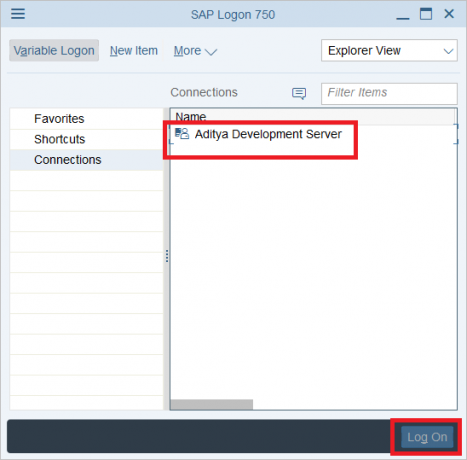
Doporučeno:
- Kurz SAP ABAP pro začátečníky
- Moduly SAP
- Ukládání do vyrovnávací paměti v SAP ABAP
To je to, co jste se úspěšně naučili Jak nainstalovat SAP IDES pro praxi [Windows 10] ale pokud máte stále nějaké dotazy týkající se tohoto tutoriálu, neváhejte se jich zeptat v sekci komentářů.
![Jak nainstalovat SAP IDES pro praxi [Windows 10]](/uploads/acceptor/source/69/a2e9bb1969514e868d156e4f6e558a8d__1_.png)


